Как вернуться с iOS 11 на iOS 10.3.3 на iPhone и iPad. Как вернуть на ios 10 с ios 11
Как вернуться с iOS 11 beta на iOS 10.3.2 / 10.3.3
Обновились до первой бета-версии iOS 11 и столкнулись со множеством багов и проблем? На данный момент можно без проблем вернуться с iOS 11 на iOS 10.3.2 и даже iOS 10.3.3 beta.
Процесс даунгрейда можно выполнить с помощью iTunes, но стоит иметь в виду, что у вас не получится использовать резервную копию, сделанную в iOS 11. Это означает, что при запуске iOS 10.3.x у вас будет возможность настроить устройство как новое либо восстановить из резервной копии, созданной на iOS 10 до обновления на iOS 11.
Шаг 1. Убедитесь, что у вас установлена последняя версия iTunes.
Шаг 2. Скачайте IPSW-файл iOS 10.3.2 для вашего устройства по этой ссылке.
Шаг 3. На самом устройстве необходимо деактивировать функцию “Найти iPhone”. Для этого перейдите в Настройки -> iCloud -> “Найти iPhone”.
Шаг 4. Подключите iOS-девайс к компьютеру и убедитесь, что iTunes его распознал. Далее переведите iPhone или iPad в режим DFU. Владельцам iPhone 7 и iPhone 7 Plus нужно полностью выключить свой смартфон, затем нажать кнопку включения и держать около 3 секунд, после чего также нажать кнопку регулировки громкости вниз и не отпускать обе клавиши в течение 10 секунд. После этого отпустите кнопку питания, но продолжайте удерживать клавишу регулировки громкости еще 5 секунд.
Владельцам более старых моделей необходимо одновременно зажать кнопку включения и Home и удерживать в течение 10 секунд, после чего отпустить клавишу питания. После того, как ваше устройство будет в режиме DFU, iTunes оповестит вас об этом.
Шаг 5. Удерживая клавишу Option на Mac или Shift на Windows нажмите “Восстановить iPhone” и выберите IPSW-файл, сохраненный ранее.
Шаг 6. Подождите завершение процесса установки ОС.
После этого устройство перезагрузится и вас встретит экран приветствия iOS 10, после чего вы сможете настроить гаджет.
Следите за новостями Apple в нашем Telegram-канале, а также в приложении MacDigger на iOS. Присоединяйтесь к нам в Twitter, ВКонтакте, Facebook, Google+ или через RSS, чтобы быть в курсе последних новостей из мира Apple, Microsoft и Google.
Поделись этой статьей с друзьями
www.macdigger.ru
Как перейти с iOS 11 beta на официальный релиз
Когда Apple выпускает очередное обновление iOS, у многих пользователей возникает соблазн моментально его опробовать, установив бета-версию для разработчиков. Стоит помнить, что это не финальные сборки операционной системы, поэтому они могут содержать значительное количество багов и работать нестабильно.
Если вы установили iOS 11 beta и столкнулись с проблемами в работе устройства, лучшим решением станет переход на релизную версию. Есть два варианта, как это сделать.
Вариант 1: даунгрейд на последнюю финальную версию iOS
Вероятно, самым правильным решением будет установка прежней сборки. К примеру, если вы уже установили iOS 11, но столкнулись с багами, вы можете выполнить даунгрейд до iOS 10.3.2.
В этом случае придется восстановить iPhone или iPad, что влечет за собой потерю данных. Также стоит иметь в виду, что резервная копия, сделанная на iOS 11, не работает с iOS 10.
Шаг 1. Во-первых, убедитесь, что вы сохранили все важные данные на вашем устройстве.
Шаг 2. Загрузите последнюю релизную версию для вашего iPhone или iPad на компьютер.
Шаг 3. Если в настройках включена опция «Найти iPhone», перейдите в меню Настройки -> Apple ID -> iCloud и отключите ее.
Шаг 4. Подключите устройство к компьютеру и запустите iTunes, после чего откройте вкладку с информацией о своем устройстве в iTunes.
Шаг 5. Удерживая клавишу «Option» на Mac или «Shift» на Windows, выберите «Восстановить iPhone…».
Шаг 6. Откроется новое окно, где вы можете указать путь к скачанному ранее IPSW-файлу.
Шаг 7. Выберите его, все остальное iTunes выполнит за вас.
Шаг 8. После того, как будет установлена iOS 10.3.2, вам придется настроить все заново или восстанавливаться из резервной копии, сделанной до установки iOS 11.
Вариант 2: обновление до официальной версии
Если вы установили iOS 11 beta, в будущем вы сможете выполнить апдейт до финальной версии и удалить профиль разработчика, чтобы вам больше не приходили пререлизные сборки iOS.
Как обновиться с бета-версии до новейшей публичной версии
Шаг 1. Перейдите в Настройки -> Основные -> Профили и управл. устройством. И выберите «iOS Beta Software Profile».
Шаг 2. Нажмите кнопку «Удалить профиль» и подтвердите операцию вводом вашего пароля. iPhone или iPad будет перезагружен. Имейте в виду, что вы все еще используете превью для разработчиков, но, так как сертификат удален, новые версии вы получать не будете.
Шаг 3. Перейдите в Настройки -> Общие -> Обновление ПО. Если доступен какой-либо апдейт, установите его – это будет финальная сборка iOS.
Как видите, есть несколько вариантов отказаться от участия в бета-тестировании iOS. Если вы хотите установить последнюю доступную версию iOS 10, воспользуйтесь первым методом. Если же вы хотите перейти на новую iOS и отказаться от тестирования, тогда вам подойдет второй способ.
Следите за новостями Apple в нашем Telegram-канале, а также в приложении MacDigger на iOS. Присоединяйтесь к нам в Twitter, ВКонтакте, Facebook, Google+ или через RSS, чтобы быть в курсе последних новостей из мира Apple, Microsoft и Google.
Поделись этой статьей с друзьями
Как вернуться с iOS 11 на iOS 10.3.3 на iPhone и iPad » Apple-Geek.ru
iOS 11 вызывает множество разговоров негативного характера. Кому-то не нравится производительность девайса, кто-то недоволен автономностью. Список проблем обширен, и некоторые пользователи всерьез задумались об откате на iOS 10.3.3.Отметим, что процедура имеет временный характер. После того, как Apple перестанет подписывать версии iOS ниже 11, откатиться будет невозможно.
Для всех манипуляций понадобится компьютер с установленным iTunes, доступ в сеть, файл ISPW-прошивки iOS 10.3.3 и USB-кабель.
Важно знать, что операция отката сотрет все данные с устройства. После возвращения на iOS 10.3.3 следует восстановить девайс из резервной копии, если она имеется. В таком случае данные будут возвращены. Стоит учесть, что копия из 11 версии системы не совместима с 10.3.3.
- Скачайте файл прошивки iOS 10.3.3 для своего iPhone или iPad
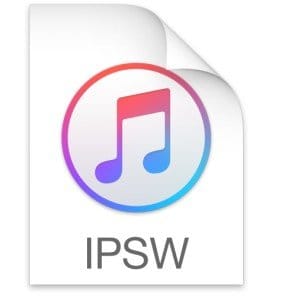
- Откройте программу iTunes на компьютере Mac или Windows
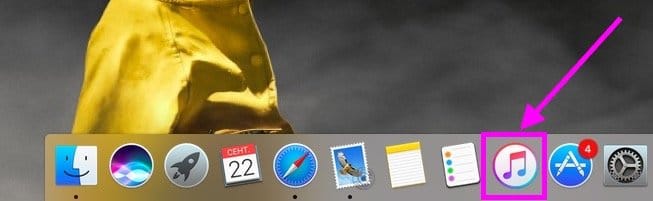
- C помощью USB-кабеля подключите iOS-устройство к компьютеру

- В меню iTunes выберете ваш девайс
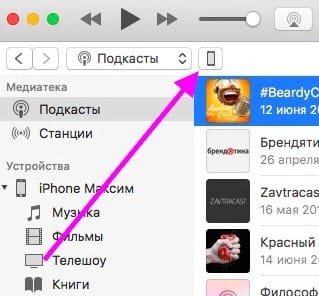
- Нажмите на "Обновить", нажав при этом кнопку согласно вашей операционной системе:
- macOS: Option + "Обновить"
- Windows: Shift + "Обновить"
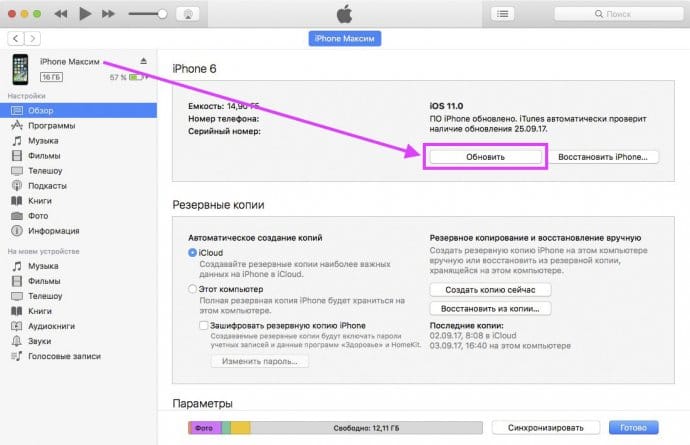
- Выберите скачанный ранее файл ISPW-прошивки
- После этого iPhone или iPad выключится и начнется процесс отката. Эта операция сопровождается появление значка яблока и индикатором загрузки
- По окончанию отката устройство включит и попросит активировать его
- Запустите iTunes
- Загрузите файл ISPW-прошивки
- Подключите iPhone или iPad к компьютеру
- Введите устройство в DFU-режим. Для этого сделайте следующее:
- Для iPad, iPhone 6S и старше удерживайте 10 секунд кнопки питания и "Домой". После этого отпускайте клавишу включения и ждите появления значка восстановления.
- Для iPhone 7 и старше удерживайте 10 секунд кнопки уменьшения громкости и "Домой". После этого отпускайте клавишу включения и ждите появления значка восстановления.
- После этого нажмите "Восстановить..." с зажатой кнопкой (согласно вашей ОС) и выберете прошивку iOS 10.3.3
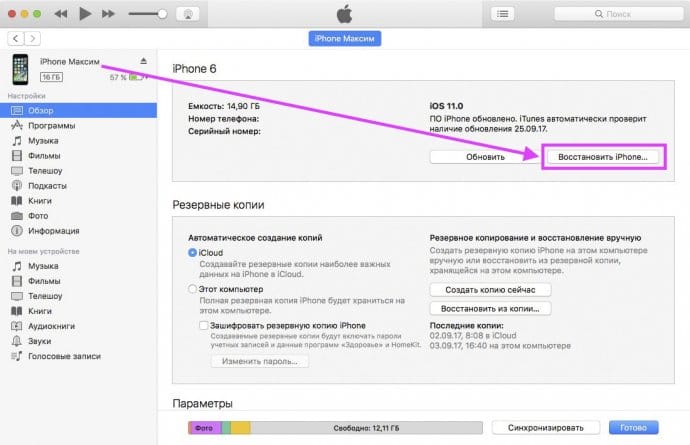
- Далее все аналогично предыдущему методу отката
k22.flamingodemo.ru
- Новая прошивка ios

- Обои ios 7 стандартные

- Язык для программирования ios

- Vpn для ios бесплатно


- Ios 11 для разработчиков

- Когда будет обновление ios

- Как закрыть все приложения ios
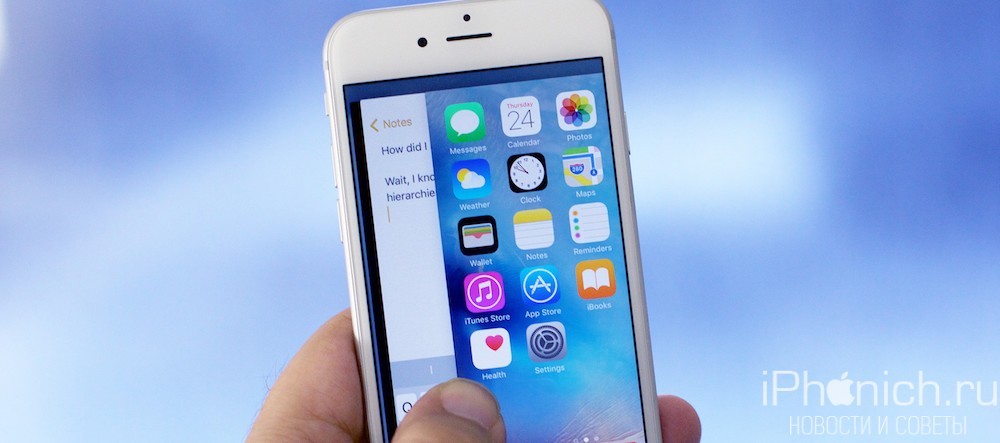
- Ios 11 автоматическое включение wifi

- Видеоредактор ios
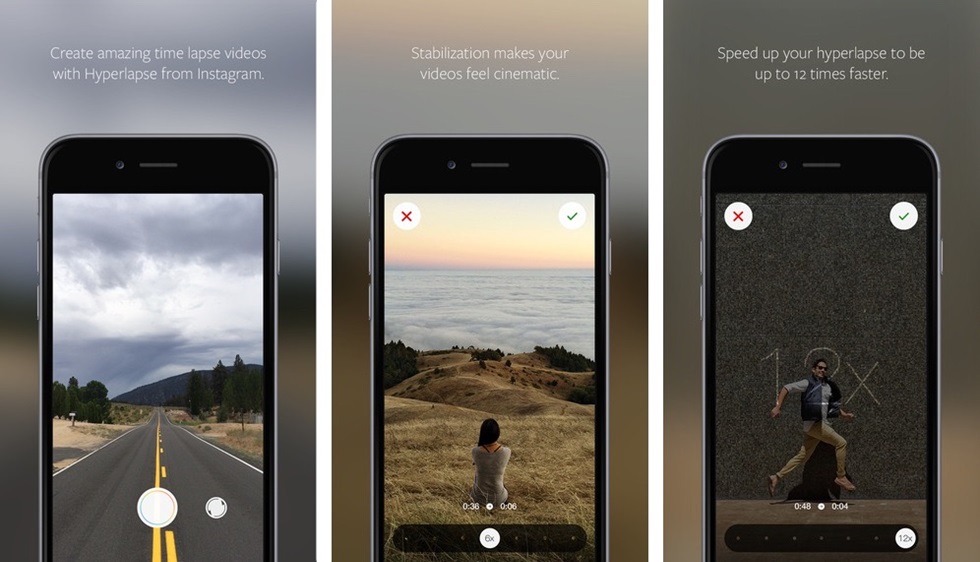
- Агрегатор новостей ios
